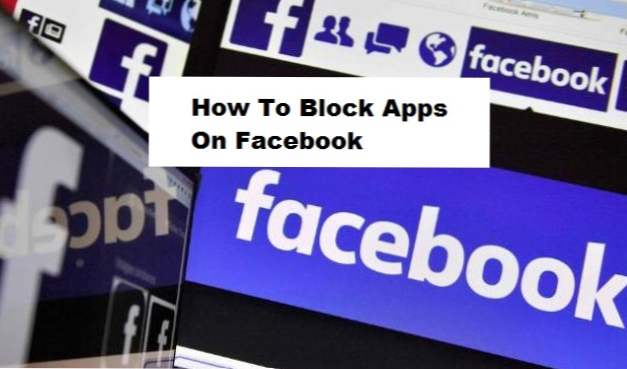
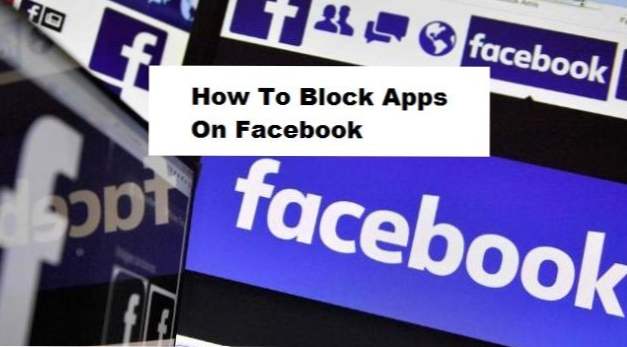
Les recettes techniques sont de retour avec un autre tutoriel incroyable qui va vous révéler comment bloquer des applications sur Facebook. En fin de compte, je suppose que nous savons tous que Facebook est un média social devenu viral avec environ 2,13 milliards d’utilisateurs actifs par mois. Et presque tous les utilisateurs de Facebook effectuent quotidiennement diverses activités personnelles. En tant que plate-forme qui souhaite offrir le meilleur service à ses utilisateurs, Facebook fournit des fonctionnalités utiles et étonnantes qui vous permettent de continuer.
Facebook a tellement de fonctionnalités uniques qui font que la plateforme en vaut la peine. Les applications sur Facebook sont l'une des caractéristiques uniques. Mais cette fonctionnalité peut parfois être très ennuyante, en particulier lorsque vous recevez toujours des notifications de certaines applications. Je sais que vous vous demandez peut-être combien il est possible de bloquer complètement les applications sur Facebook. Ne paniquez pas, lisez la suite, car en dessous de cet article, vous trouverez un guide simple qui vous aidera à empêcher de manière permanente les applications de vous déranger par le biais de notifications.
Bien que Facebook soit plutôt le meilleur outil social que vous puissiez utiliser, retrouvez de vieux amis, rencontrez-en de nouveaux et conservez également des données en ligne de votre vie. En dehors des invitations d'amis, il y a encore des inconvénients qui pourraient être très gênants, parmi lesquels les notifications d'applications infinies.
Maintenant, pour mettre un terme à ces applications, voici comment bloquer des applications sur Facebook de manière permanente en étapes très courtes et faciles. Lisez attentivement pour faire cela une fois pour toutes.
Comment bloquer les applications sur Facebook
1. Connectez-vous à votre compte Facebook.
2. Cliquez sur le bouton utilitaire et cliquez sur paramètres.
3. Cliquez sur Blocking.
4. Faites défiler jusqu'à Block An App.
5. Entrez le nom de l'application que vous souhaitez bloquer.
Dans la zone Bloquer l'application, commencez à taper le nom d'une application que vous souhaitez bloquer et lorsque vous voyez l'application que vous souhaitez bloquer, cliquez simplement sur le nom de l'application et bloquez-la. Et si cela est fait, l'application ne sera plus en mesure d'accéder à aucune de vos informations Facebook et vous ne recevrez plus aucune de ces invitations ennuyeuses.
Maintenant, avez-vous appris à bloquer des applications sur Facebook?
Mais si, pour une raison quelconque, vous ne comprenez pas vraiment les étapes ci-dessus, ne vous inquiétez pas, nous sommes toujours là pour vous aider. Il vous suffit de poser vos questions concernant cet article dans la section commentaires. réponse rapide.
Merci d'être passé.
Foire aux questions et réponses
Q: Après avoir bloqué des applications sur Facebook, puis-je le débloquer plus tard?
UNE: Oui, vous pouvez. Pour ce faire, accédez simplement aux paramètres de Facebook et cliquez sur Débloquer en regard de l'application que vous souhaitez débloquer.
Q: Si je bloque des applications sur Facebook, cela aura-t-il une incidence sur mes flux d'actualités?
UNE: La réponse est non! ce ne serait pas.
Voici des liens connexes que vous pourriez trouver utiles.
Comment cacher la barre latérale sur Facebook
Comment désactiver les mises à jour automatiques de Facebook sur Android
Comment modifier la voix de Google Maps - Basculez vers un autre navigateur

